My Favorite Command Line Editors for Linux – What’s Your Editor?
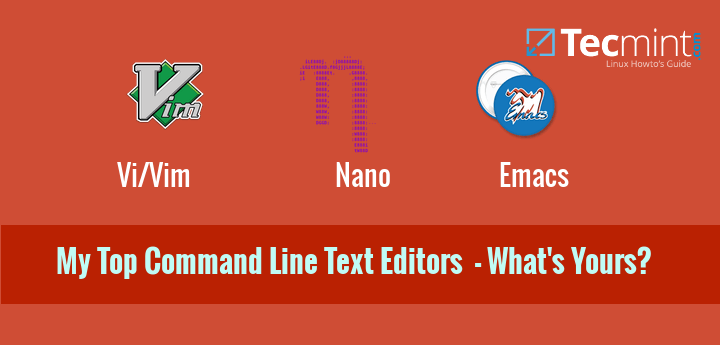
コマンドラインからファイルを高速かつ効果的に編集する方法を知ることは、すべての Linux システム管理者にとって重要なことです。 ファイルの編集は、設定ファイル、ユーザー ファイル、テキスト ドキュメント、または編集が必要なあらゆるファイルなど、日常的に実行されます。
このような理由から、お気に入りのコマンドライン テキスト エディターを選び、それをマスターすることは良い考えです。 他のテキスト エディターで作業する方法を知っていることは良いことですが、必要に応じてより複雑なタスクを実行できるように、少なくとも 1 つはマスターしておく必要があります。
ただし、それぞれのエディターでどのように作業するかの完全なガイドをカバーしないことに注意してください。 これは、テキストに対してさまざまな操作を行うことができる、非常に柔軟なテキストエディタです。
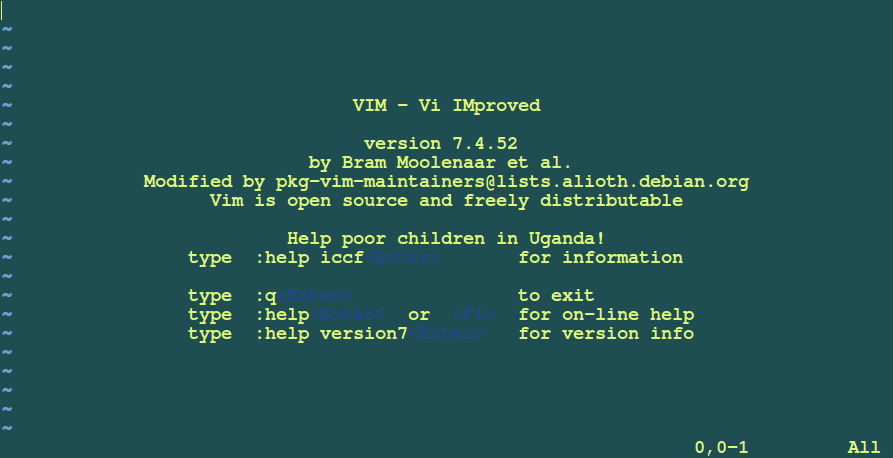
たとえば、vim を使用してファイル内のテキスト スニペットを置換するために正規表現を使用することができます。 もちろん、利点はこれだけではありません。 Vi(m) は行間や単語の段落を簡単に移動する方法を提供します。 また、テキストのハイライト表示もあります。
Vim は最も使いやすいテキストエディタではないかもしれませんが、開発者や Linux パワーユーザーにはしばしば好まれています。 このコマンドライン テキスト エディターをシステムにインストールする場合、OS に関連するコマンドを使用できます。
Install Vi/Vim Editor in Linux
$ sudo apt-get install vim # yum install vim OR# dnf install vim
vi(m) の完全なカバーを見たい場合は、以下のリンク先を参照してください。
- Learn and Use Vi/Vim as a Full Text Editor in Linux
- Learn ‘Vi/Vim’ Editor Tips and Tricks to Enhance Your Skills
- 8 Interesting ‘Vi/Vim’ Editor Tips and Tricks
Nano Editor
Nano はおそらく最も使われているコマンドライン テキストエディターであると思われます。 その理由は、シンプルであることと、ほとんどの Linux ディストリビューションにプリインストールされていることです。
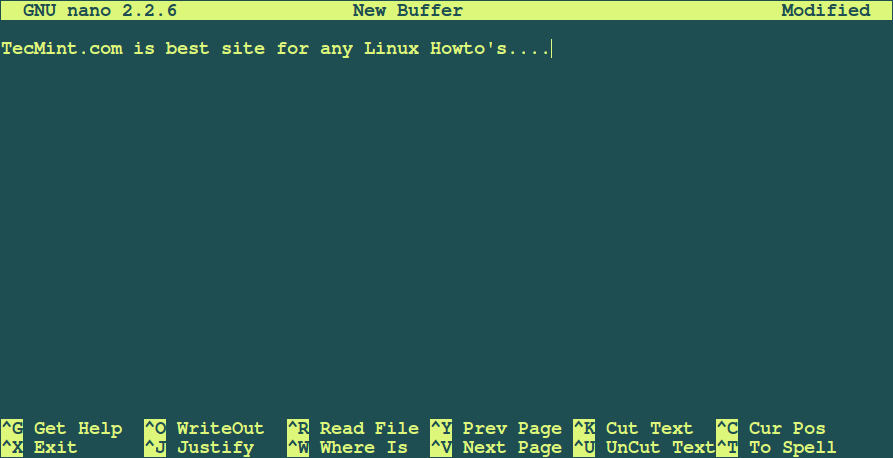
Nano は vim のような柔軟性はありませんが、大きなファイルを編集する必要がある場合は間違いなく仕事をします。 実際、pico と nano はよく似ています。 どちらもコマンドのオプションが下に表示されるので、どちらを実行するか選ぶことができます。 コマンドはCtrlと下に表示される文字のキーの組み合わせで完了します。
nanoには、箱から出してすぐに使える次のような機能があります。
- ヘルプを見る
- 書き出す
- ジャスティファイ
- ファイルを読む
- どこにあるか(検索)
- 前のページ
- 次のページ
- カットテキスト
- カットしないテキスト
- カットしないテキスト
- カットテキスト
- カットするテキスト
- カットするテキスト
- カットしないテキスト
- カットするテキスト
- カットするテキストCur Pos (現在位置)
- Spell check
Install Nano Editor in Linux
$ sudo apt-get install nano # yum install nano OR# dnf install nano
Nano エディタでファイルを編集するための完全ガイドをこのリンクで確認することができます。
- How to Use Nano Editor in Linux
Emacs Editor
おそらくこのリストの中で最も複雑なテキスト エディタでしょう。 これは、Linux と UNIX ベースのシステムの両方で利用可能な最も古いコマンド ライン エディターです。 Emacs は、さまざまな種類のタスクのための統合された環境を提供することにより、より生産的になることを支援します。
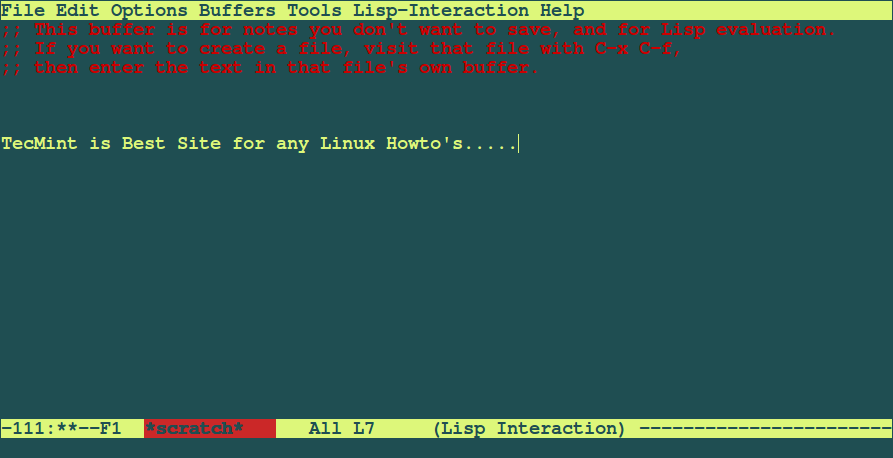
最初のユーザー インターフェイスは、どこか混乱しているように見えるかもしれません。 良いことに、emacs には非常に詳細なマニュアルがあり、ファイルのナビゲーション、編集、カスタマイズ、コマンドのセットアップなどを手助けしてくれます。 Emacs は上級の *Nix ユーザーが使う究極のツールなのです。
ここで、私たちが述べた以前のエディターよりも好ましい選択となる機能のいくつかを紹介します。
- Emacs サーバープラットフォームは、複数のホストが同じ Emacs サーバーに接続し、バッファリストを共有できます。
- 強力で拡張性の高いファイルマネージャー。
- コマンドのカスタマイズ。
- Vi(m) ライクなモードへの変更も可能。
Emacs はマルチプラットフォームのエディタで、以下に示すコマンドで簡単にインストールできます:
Install Emacs Editor in Linux
$ sudo apt-get install emacs # yum install emacs OR# dnf install emacs
Note: Linux Mint 17 では、インストールを完了するには以下のコマンドを実行しなければなりませんでした:
$ sudo apt-get install emacs23-nox
結論
…




